Implementado os campos Alíquota IPI, Valor IPI, Alíquota ICMS ST e Valor ICMS ST para os itens de cotação de vendas. Para o item de pedido de venda já existe os campos Alíquota IPI e Valor IPI, por isso para os itens de pedido deverá ser criado somente os campos Alíquota ICMS ST e Valor ICMS ST.
O sistema irá atribuir estes campos conforme calculado pela tributação. Lembrando que estes campos são meramente informativos, ou seja, não poderá ser feito alterações por estes campos.
Implementado grid na parte Geral do tipo de documento de Cotação / Pedido para informar as faixas de valores para as margens das cores. 0 a 5 cor vermelha; 6 a 15 cor amarela; 15 a 99 cor verde.
Nos itens destes documentos, deverá ser calculado a margem de lucro considerando o custo médio do produto. Ao confirmar este item, o sistema irá pintar no grid o item conforme a faixa configurada no tipo de documento.
No cabeçalho do documento, será atualizado um campo com a média das margens de lucro dos itens daquele documento, e conforme a média, também deverá ser sinalizado com uma cor a situação do documento.
Onde faz?
1.1. Acessar o menu Compras > Ordens de Compras > Registrar Alçadas.
Como faz?
1.2. Para efetuar o bloqueio ou consistência dos Documentos Ordens de Compra com preço acima do último preço pago, deve-se configurar uma alçada Preço Acima do Último Preço Pago.
Será apresentada a tela:
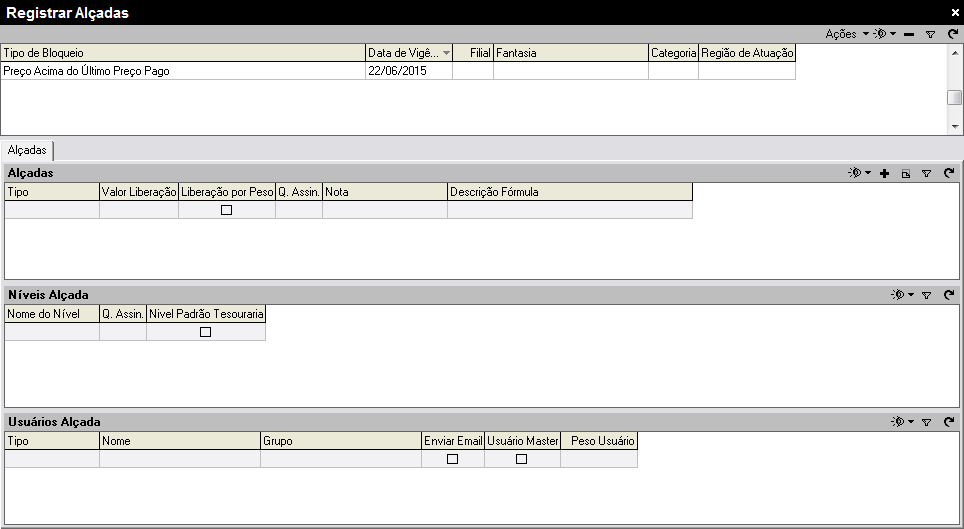
Tela Registrar Alçadas.
Onde faz?
1.3. Acessar o menu Compras > Política de Compras > Registrar Política de Compras.
Como faz?
1.4. Após configurar a alçada, deve-se registrar uma política de compra configurando o campo Consiste Preço Acima do Último Preço Pago.
Será apresentada a tela:

Tela Registrar Política de Compras.
Nota
Após a configuração efetuada, ao inserir um Documento Ordem de Compra, inserindo um item cujo valor unitário esteja maior que o preço para o produto na última compra, ao confirmar o documento o mesmo irá estar em situação bloqueado.
Onde faz?
1.5. Acessar o menu Compras > Ordens de Compra > Liberar Bloqueios Ordem de Compra.
Como faz?
1.6. Pode-se visualizar a ocorrência de bloqueio.
Será apresentada a tela:

Tela Liberar Bloqueios Ordem de Compra.
2.Campos IPI Alíquota e Valor/ICMS ST Alíquota e Valor no campo de Item Prod. Pedido/Cotação Vendas
Onde faz?
2.1. Acessar o menu Vendas > Cotações Vendas > Registrar Cotação.
2.2. Acessar o menu Vendas > Pedidos Vendas > Registrar Pedidos Vendas.
Como faz?
2.3. Foram adicionados os campos Alíquota ICMS ST, Alíquota IPI, Valor ICMS ST e Valor IPI no campo de item produto Cotações Vendas/Pedidos Vendas.
Será apresentada a tela:
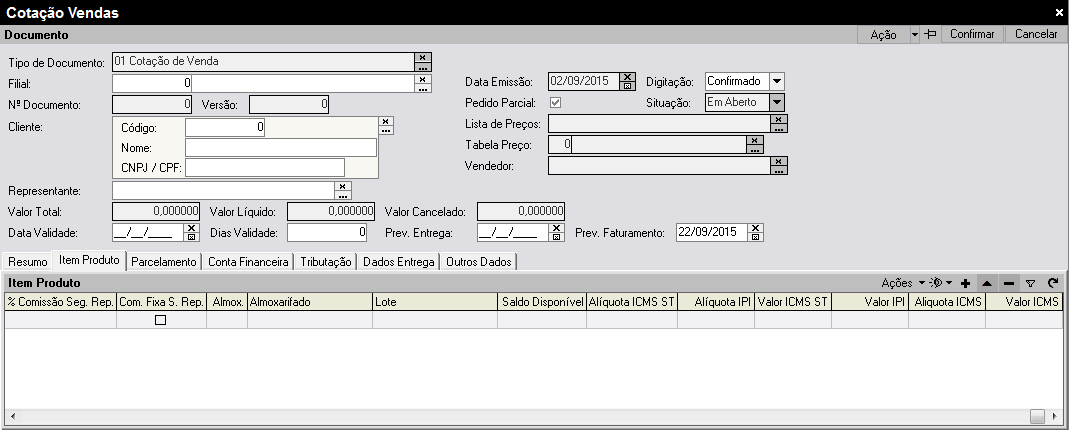
Tela Cotação Vendas.
3.Bloqueio Docto. Ped./Cot. Faixa Margem de Lucro
Onde faz?
3.1. Acessar o menu Elementos Fundamentais > Tipos de Documentos > Vendas > Cotações Vendas.
Como faz?
3.2. Ao entrar nas configurações do Tipo de Documento Cotação / Pedido de Vendas é possível utilizar o parâmetro % Mínimo Margem de Lucro para configurar qual será a margem de lucro mínima do documento para gerar o bloqueio.
Será apresentada a tela:
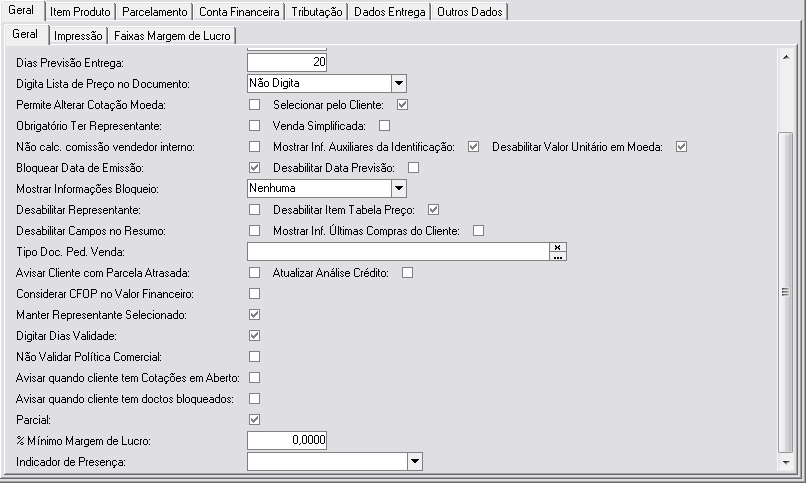
Tela Cotação Vendas.
Para que o % Mínimo Margem de Lucro intervenha sobre o controle de bloqueio dos documentos cujo o lucro esteja abaixo do configurado, deverão ser configurados os seguintes casos.
Onde faz?
3.3. Acessar o menu Elementos Fundamentais > Tipos de Documentos > Vendas > Cotações Vendas.
Como faz?
3.4. Ligar o parâmetro Calcular Margem Lucro nas configurações do item produto do tipo de documento e selecionar a Origem Margem Lucro com a opção de Custo Médio para atender ao cálculo do cliente.
Será apresentada a tela:
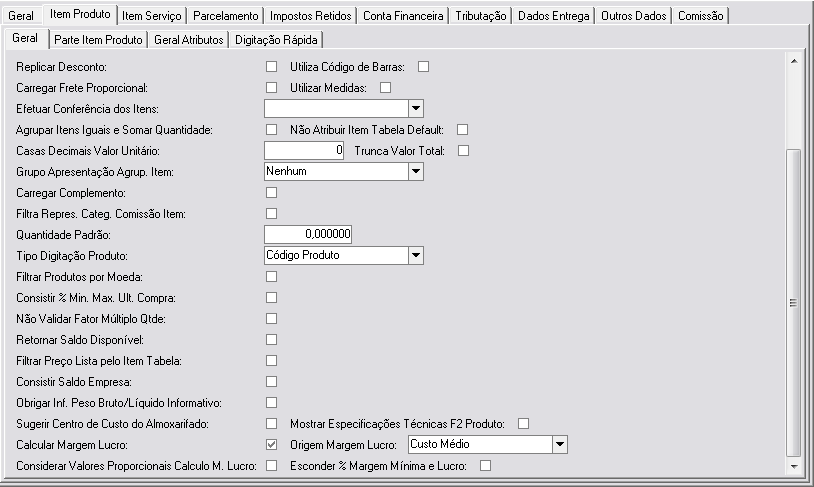
Tela Cotação Vendas.
Onde faz?
3.5. Acessar o menu Vendas > Manutenção Comercial > Políticas > Definir Alçadas.
Como faz?
3.6. Configurar uma política comercial com a nova alçada chamada Margem Lucro Mínima Documento.
Será apresentada a tela:

Tela Definir Alçadas.
Onde faz?
3.7. Acessar o menu Elementos Fundamentais > Tipos de Documentos > Vendas > cotações Vendas
Como faz?
3.8. Para que os itens do Grid e o % Margem de Lucro Documento sejam pintados de acordo com as Faixas de Margem, devem-se configurar as Faixas.
Será apresentada a tela:
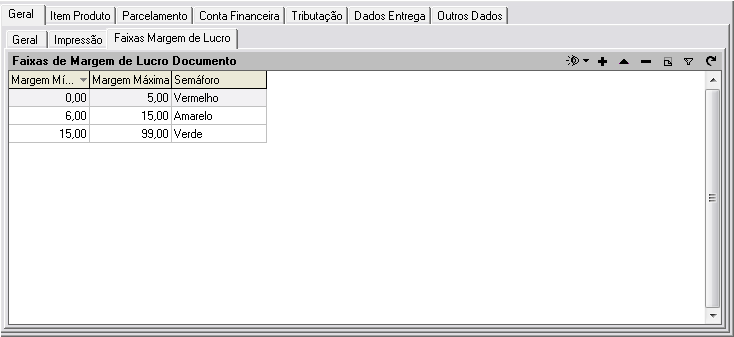
Tela Cotação Vendas.
Nota
Depois de concluída todas as configurações, no cabeçalho do Documento Cotação/Pedido será possível visualizar o campo % Margem de Lucro que será calculado a partir da média das margens do lucro dos itens, e no item o campo % Margem de Lucro será feito o cálculo de margem de lucro a partir do custo médio.
Nota
Ao inserir um item produto nos documentos Cotação/Pedido, caso a margem de lucro esteja dentro das faixas cadastradas, o Grid do item será pintado na cor configurada, e o % Margem de Lucro do documento também será pintado na cor da faixa configura a partir de cálculo médio da Margem de Lucro dos Itens.
Nota
Ao confirmar o documento, caso a margem de lucro do cabeçalho do documento esteja inferior ao % Mínimo Margem de Lucro, este documento será bloqueado.
Created with the Personal Edition of HelpNDoc: Create cross-platform Qt Help files